Lorsque vous apportez des modifications à un style de carte et que vous les enregistrez, cela crée des versions que vous pouvez afficher, restaurer ou dupliquer.
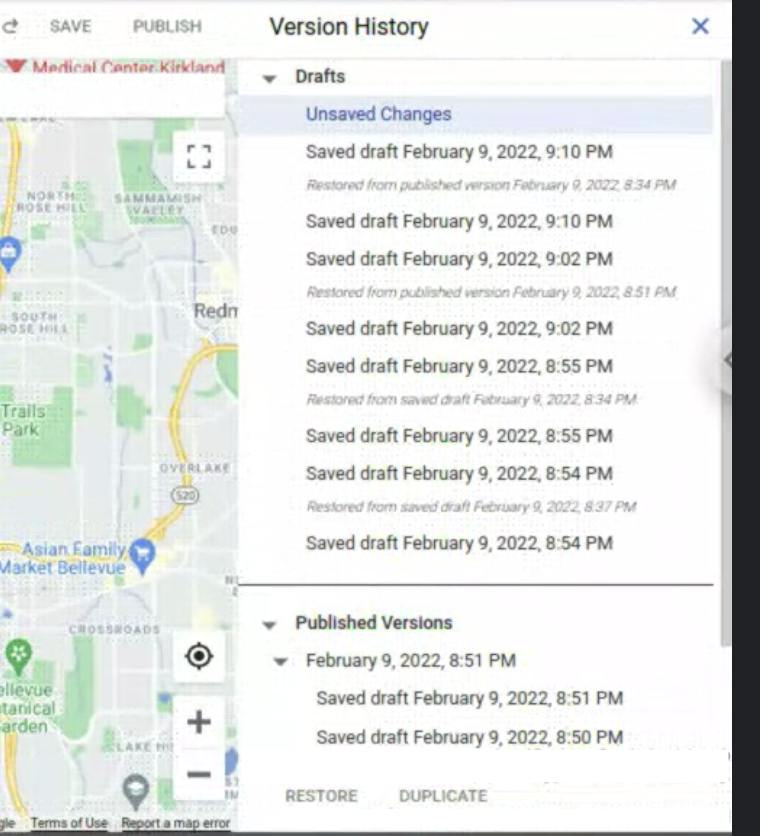
Pour afficher toutes les versions d'un style de carte :
- Accédez à Styles de carte et sélectionnez un projet si nécessaire.
- Sélectionnez un style de carte existant.
- Sélectionnez Personnaliser.
- Sélectionnez Historique des versions.
L'historique des versions comporte plusieurs types :
- En tant que brouillons
- Si vous sélectionnez Enregistrer, vous créez des versions datées. Les brouillons enregistrés ne sont pas utilisables dans vos applications tant qu'ils n'ont pas été explicitement publiés.
- Si vous apportez des modifications sans les enregistrer, un brouillon Modifications non enregistrées est créé. Si vous fermez la fenêtre de votre navigateur ou mettez fin à votre session, il sera perdu.
- En tant que versions publiées
- Lorsque vous créez un style de carte, dupliquez un style existant ou importez un style JSON, il est publié automatiquement.
- Si vous sélectionnez Publier, vous créez des versions datées que vous pouvez utiliser dans vos applications. La version publiée la plus récente s'applique à toutes les applications auxquelles des ID de carte sont associés.
Vous pouvez accéder aux anciennes versions dans l'historique des versions. Pour réutiliser une version et y apporter des modifications, vous pouvez la restaurer. Elle deviendra alors la version active du style de carte. Vous pouvez également dupliquer une version pour créer un style de carte distinct basé sur la version actuelle.
Si vous avez des modifications non enregistrées lorsque vous restaurez une version, celles-ci deviennent automatiquement une nouvelle version brouillon datée.
Dupliquer une version de style de carte
- Accédez à Styles de carte et sélectionnez un projet si nécessaire.
- Sélectionnez l'un de vos styles existants, puis cliquez sur Personnaliser.
- Sélectionnez Historique des versions.
- Sélectionnez une version de style, puis en bas du volet Historique des versions, sélectionnez Dupliquer.
- Le style est dupliqué, et "Copie de" s'ajoute à son nom.
Le style dupliqué est automatiquement publié et vous obtenez un lien pour ouvrir le nouveau style dans un nouvel onglet.
Restaurer une version de style de carte
Si vous souhaitez utiliser une version antérieure d'un style de carte, vous pouvez la restaurer. Par exemple, si vous avez créé un style de carte associé à une marque pour un événement spécial, vous pouvez restaurer la version standard du style de carte une fois l'événement terminé.
Accédez à Styles de carte et sélectionnez un projet si nécessaire.
Sélectionnez le style souhaité, puis Personnaliser.
Sélectionnez Historique des versions.
Sélectionnez la version à restaurer, puis en bas du panneau Historique des versions, sélectionnez Restaurer. Le style restauré devient le brouillon le plus récent.
Fermez le panneau Historique des versions, puis sélectionnez Publier.
